GoogleService-Info.plist
何も考えずに Google Analytics と Firebase をアプリに導入しようとすると、それぞれ別で Project を作成して、GoogleService-Info.plist も 2 つ生まれてしまう。
2 つあったとしても読み込む plist はそれぞれ設定できるので問題ないといえばないが、管理などがややこしくなる。
それを 1 つで管理する方法があるので、その方が便利。
ここでは、 iOS アプリに GA と Firebase を組み込んでいきます。
Google Project の作成
iOS アプリにアナリティクスを追加する | iOS 向けアナリティクス | Google Developers
この手順の「設定ファイルを取得する」項に 設定ファイルを取得 ボタンがあるので押す。

そうすると、 「Create or choose an app」 画面が開く。
Create or choose an app
アプリ名、 bundle id など入れていく。
入れたら Choose and configure services を押す。

Choose and configure services
Analytics を選択し、 Property を作成にして ENABLE ANALYTICS SERVICE を押す。
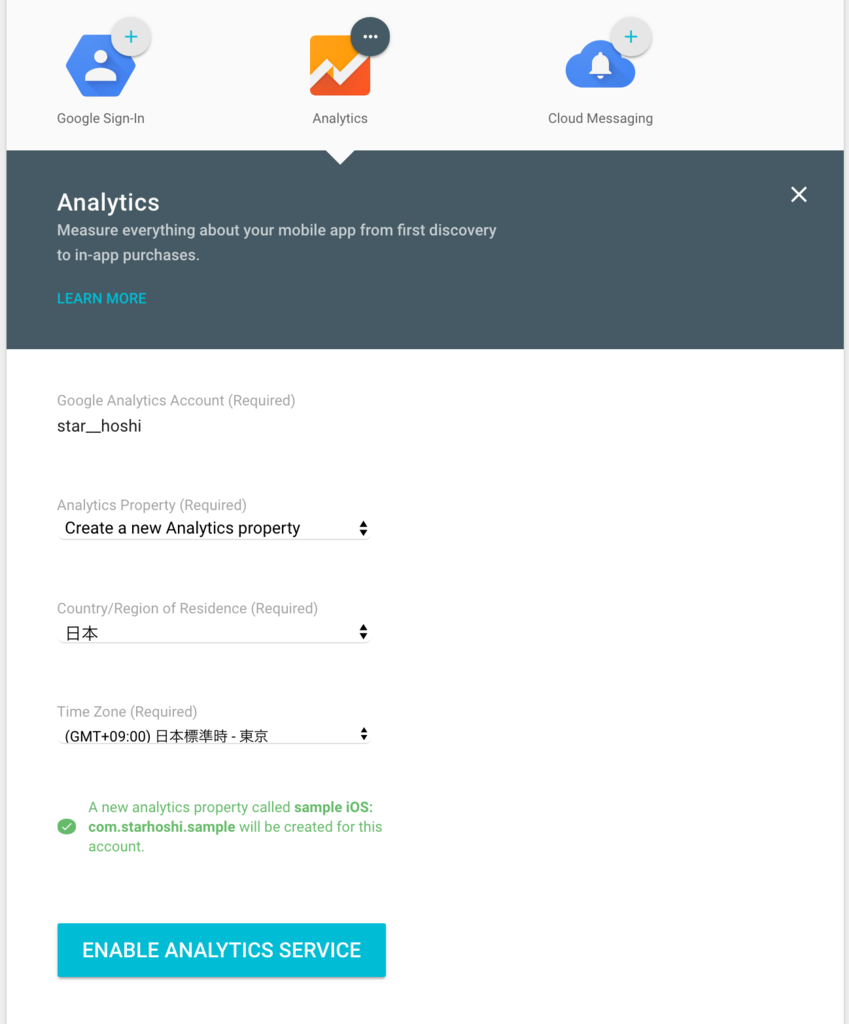
Generate Configure Service は無視して画面を閉じて良い。
Firebase でインポート
(Firebase に登録していない人は登録が必要。)
Firebase Console を開いて、中央右らへんにある GOOGLE プロジェクトをインポート を押す。
追加ダイアログの選択肢で先ほど作成した sample を選択して FIREBASE を追加 する。

追加すると Firebase Project に追加される。
設定ファイルのダウンロード
左上の歯車から プロジェクトの設定 を選択し、 GoogleService-Info.plist を DL する。

設定ファイルを確認
Firebase からダウンロードした設定ファイルでも、 GA の TRACKING_ID が挿入されている。🎉
...略...
<key>TRACKING_ID</key>
<string>UA-44007234-21</string>
...略...
あとは GA も Firebase も普通の手順でやれば OK!!!